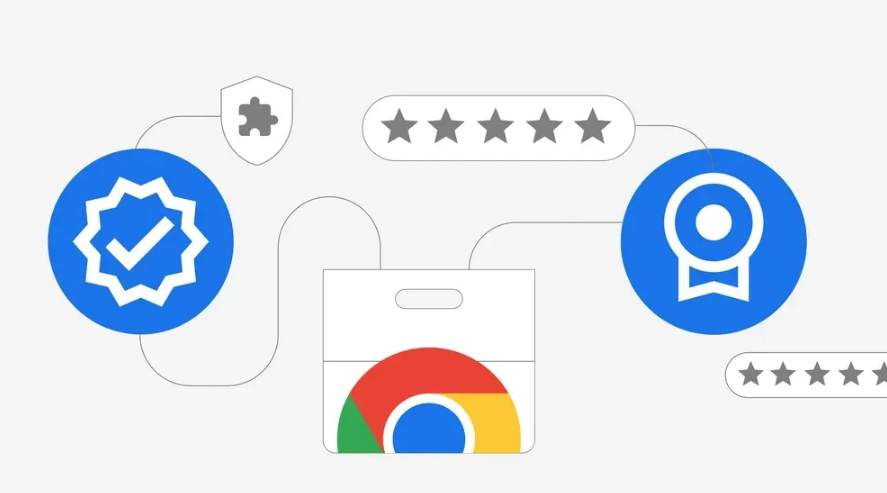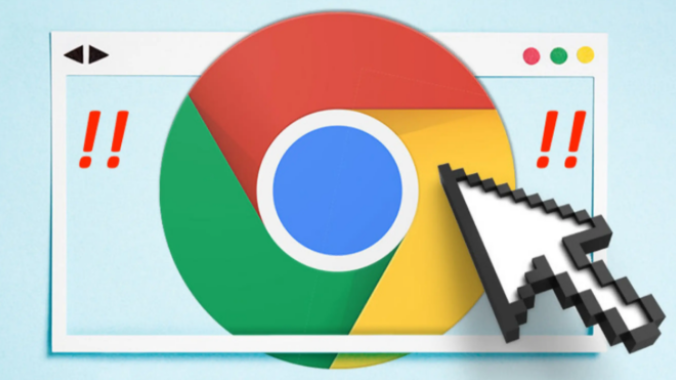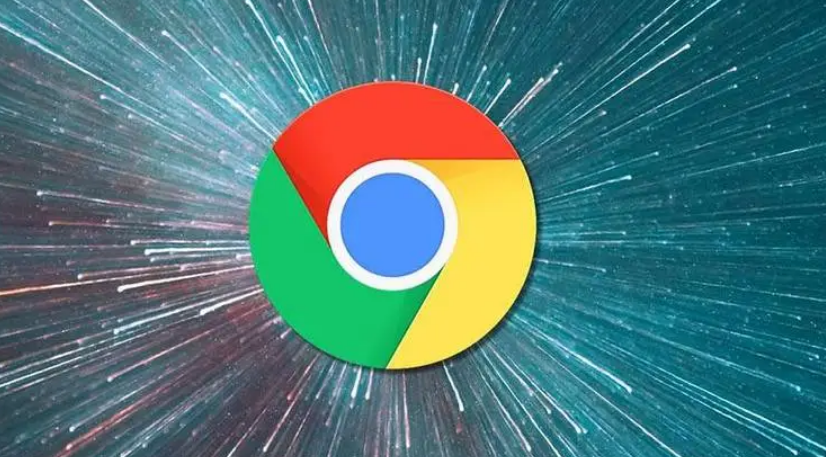
一、打开Chrome浏览器并进入设置页面
1. 启动Chrome浏览器:双击桌面上的Chrome浏览器图标,启动浏览器。
2. 访问设置页面:在浏览器右上角,点击三点图标(即“更多”菜单),在下拉菜单中选择“设置”选项,进入Chrome浏览器的设置页面。
二、找到并调整图像显示设置
1. 进入高级设置:在设置页面中,向下滚动到底部,点击“高级”选项,展开高级设置部分。
2. 查找图像设置:在高级设置中,继续向下滚动,找到“隐私和安全”部分,然后点击“网站设置”选项。
3. 调整图像质量:在网站设置页面中,找到“图像”选项,点击进入。在这里,你可以看到三个选项:“默认行为(推荐)”、“不显示任何图像”和“自定义”。
- 默认行为(推荐):这是系统推荐的设置,通常会自动优化图片的显示效果和加载速度。
- 不显示任何图像:如果你的网络环境较差或者希望节省流量,可以选择此选项,这样网页上的所有图片都不会被加载显示。
- 自定义:如果你对图片的显示有更高的要求,可以点击“添加”按钮,添加特定的网站地址,并选择“允许”或“不允许”显示图像。例如,对于某些需要高清图片的网站,你可以选择“允许”,以确保图片能够以最佳质量显示。
三、保存设置并查看效果
1. 保存设置:完成上述设置后,点击右上角的“完成”按钮,保存你的更改。
2. 查看效果:返回到你想要查看的网页,刷新页面后,你会发现图片的显示效果已经按照你的设置进行了调整。
通过以上步骤,你就可以在Chrome浏览器中轻松地调整网页图像的显示设置了。无论是追求更好的视觉效果,还是为了节省流量和提高加载速度,都可以根据自己的需求进行个性化的设置。希望这篇教程能够帮助到你,让你在浏览网页时拥有更好的体验。